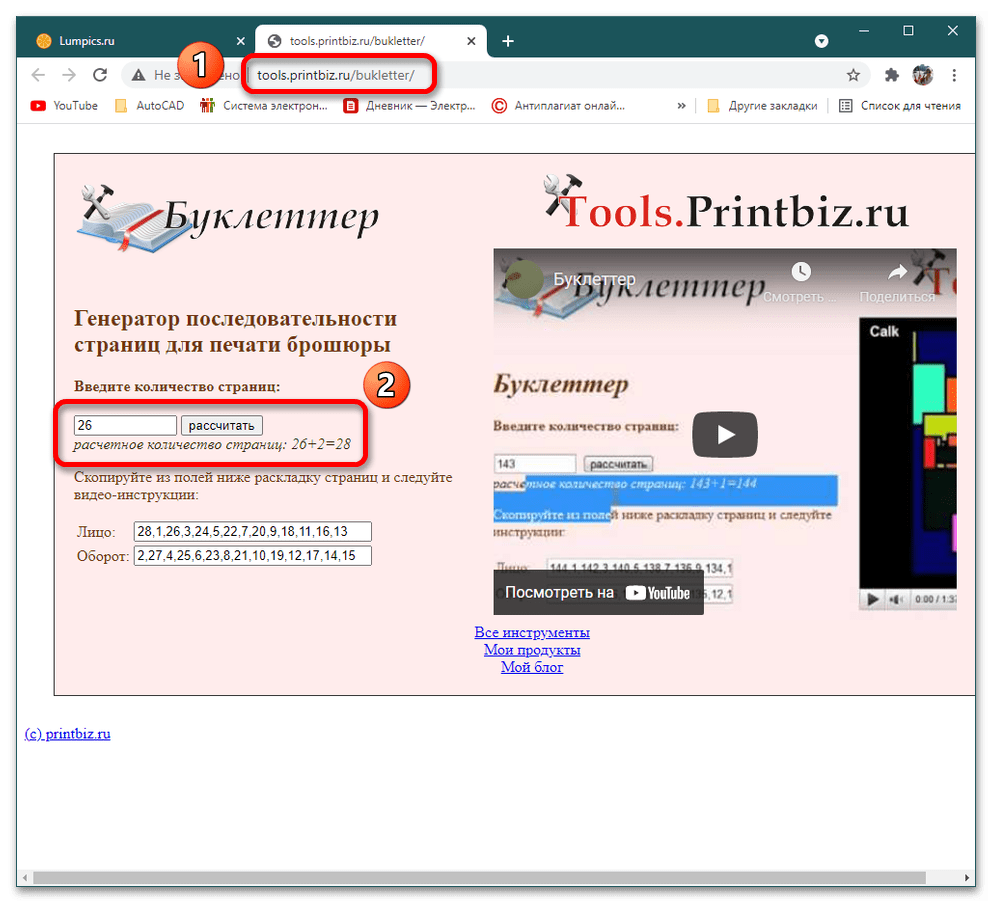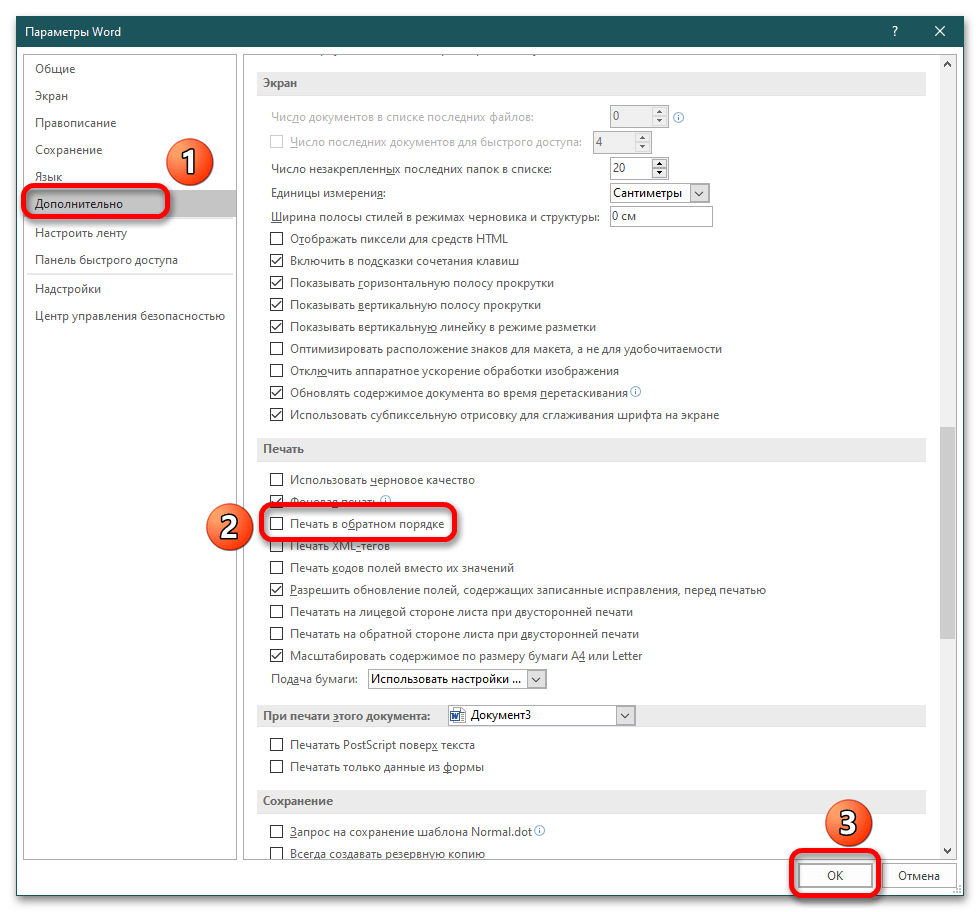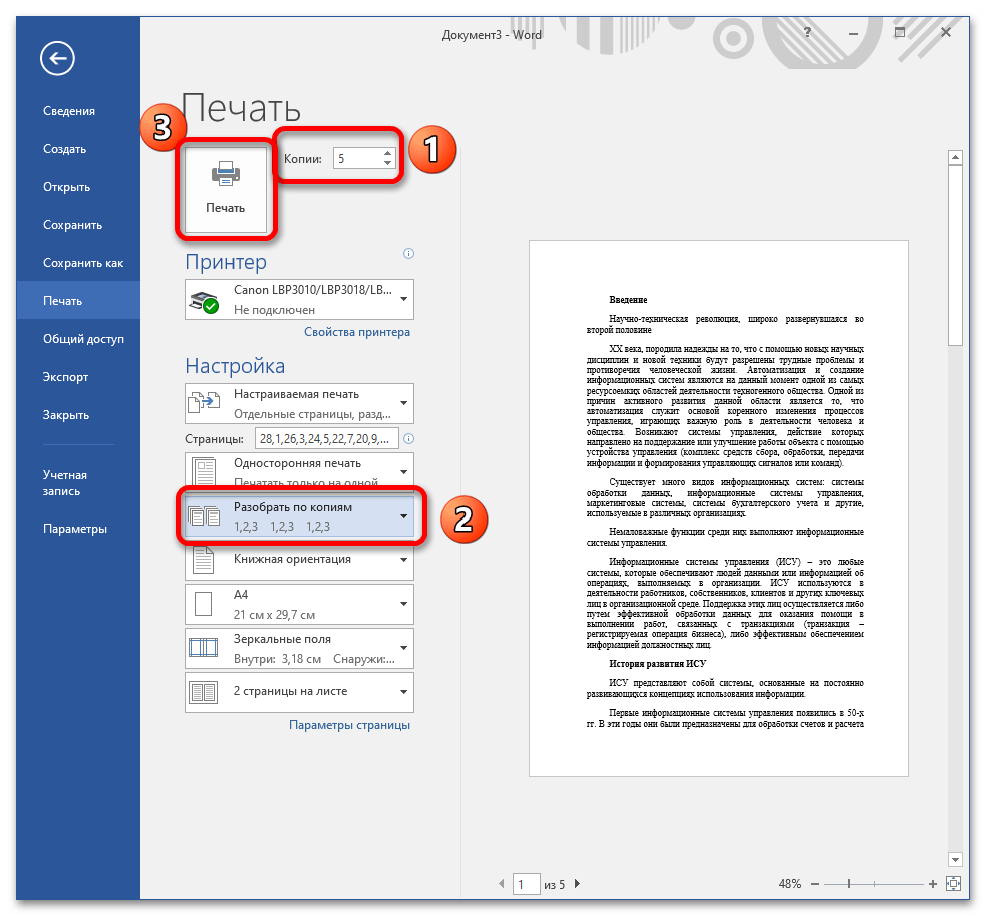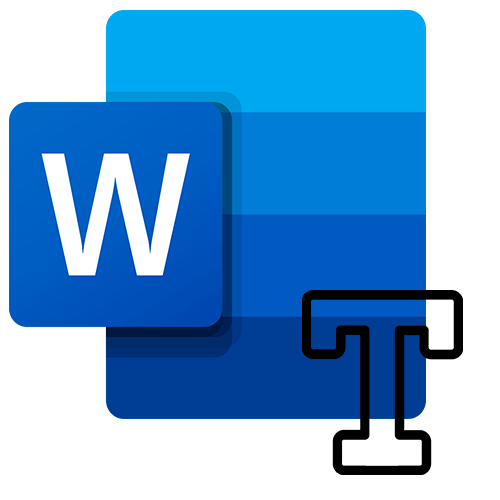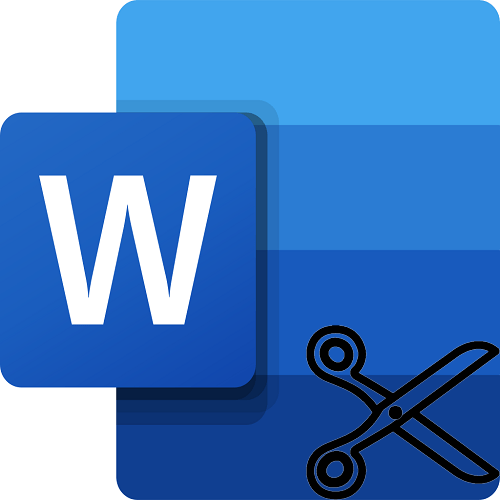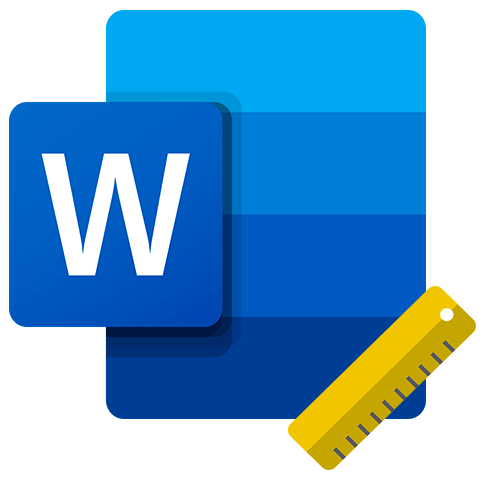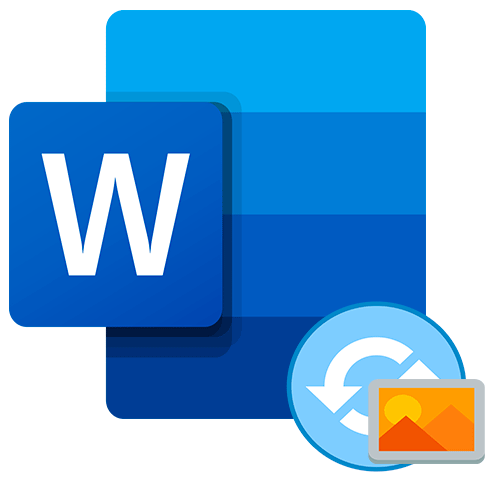Зміст
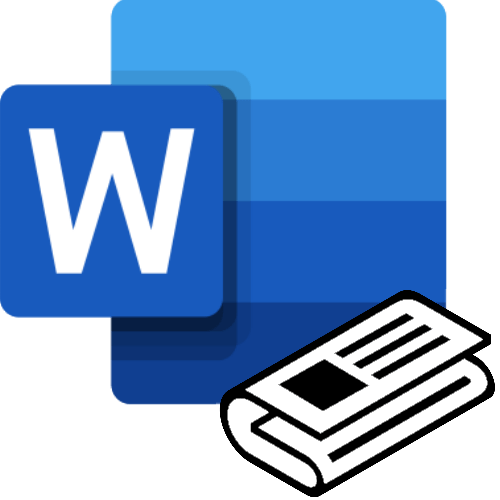
Спосіб 1. "Макет – - »Колонки"
- Створіть документ MS Word через натискання на піктограму на робочому столі або в «Пуск» . У 2016-2019 версії текстового процесора необхідно натиснути на порожній бланк у вікні, що з'явилося після запуску програми.
- Продумайте формат сторінок: перший лист завжди відрізняється за змістом (він повинен привернути увагу і зацікавити цільову аудиторію). Розташуйте текст, необхідні зображення, назвіть статті, пронумеруйте сторінки. Якщо хочете, щоб відображалися колонтитули, створіть їх через команду «Вставка» – «верхній колонтитул»/«нижній колонтитул»
. Тут зазвичай відображається дата і номер випуску, головна новина на сторінці і т. д.
Детальніше: додавання колонтитулів до Microsoft Word
- Коли матеріал повністю готовий, перейдіть до меню «Макет " - "Колонки» - "інші стовпці" .
- У вікні, потрібно вказати параметри відображення стовпців. Для початку виберіть кількість стовпців, потім вкажіть відстань між ними і підтвердіть дію натисканням на «ОК» . Якщо ви хочете, щоб між колонками була вертикальна риса, відзначте опцію «роздільник» .
- Весь документ автоматично перетворюється, ви помітите поділ на колонки. Через вирівнювання по ширині рядки сильно розтягуються. Щоб виправити це, натисніть CTRL+A , а після CTRL+L для вирівнювання по лівому краю, CTRL+E - по центру.
- Щоб текст виглядав органічно, експериментуйте з налаштуваннями шрифту та абзацу. Для цього скористайтеся інструментами на стрічці у вкладці»Головна"
або викличте діалогові вікна через піктограму у вигляді стрілочки в правому нижньому кутку кожного блоку.
Детальніше: форматування тексту в документі Microsoft Word
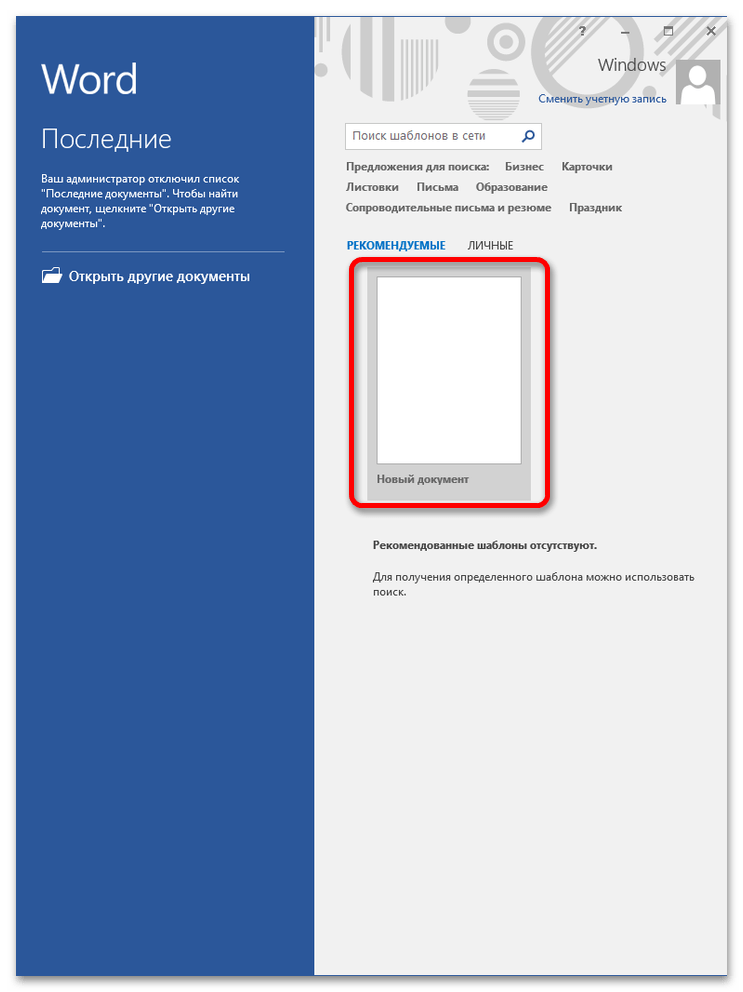
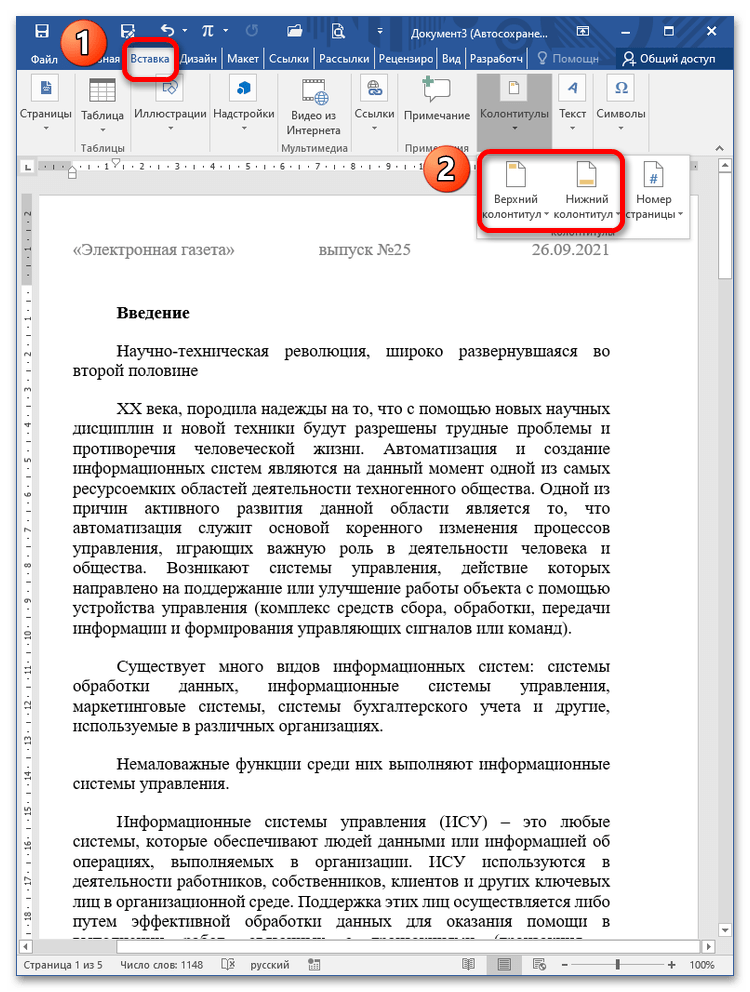
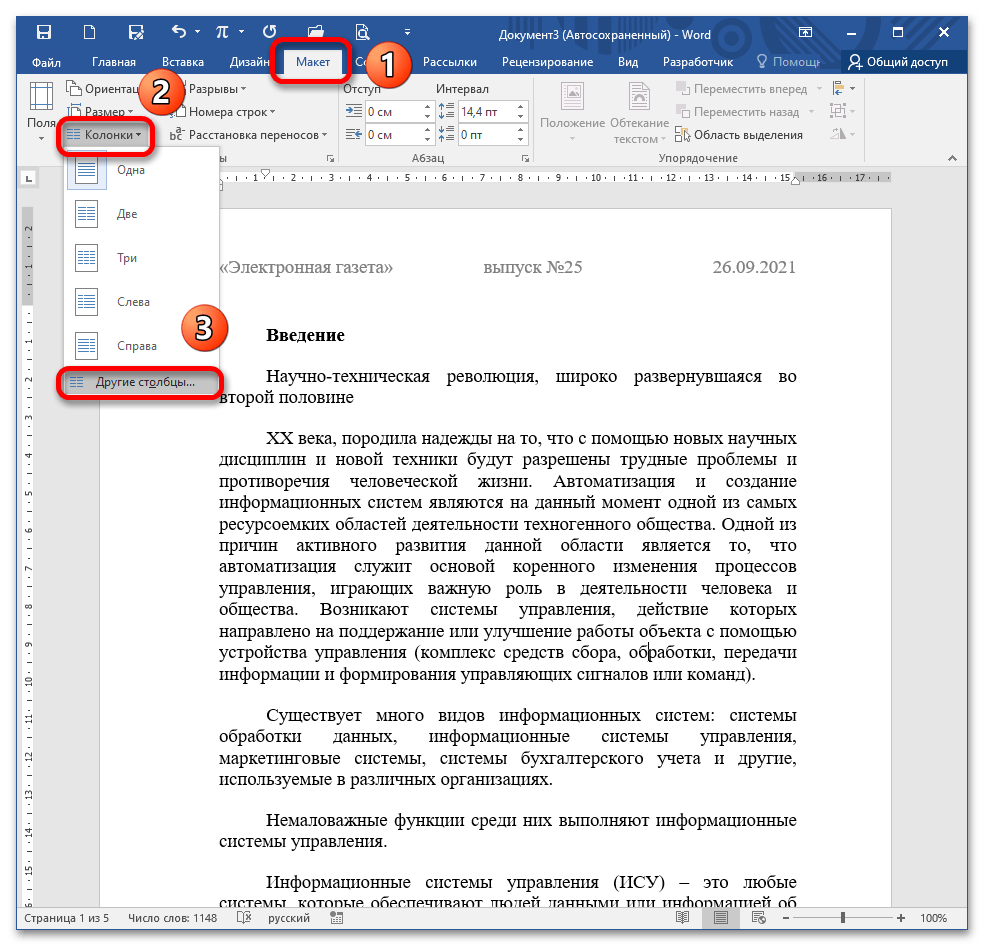
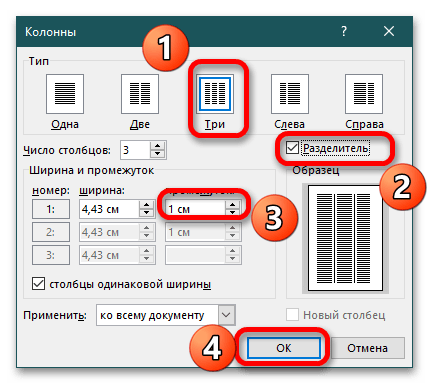
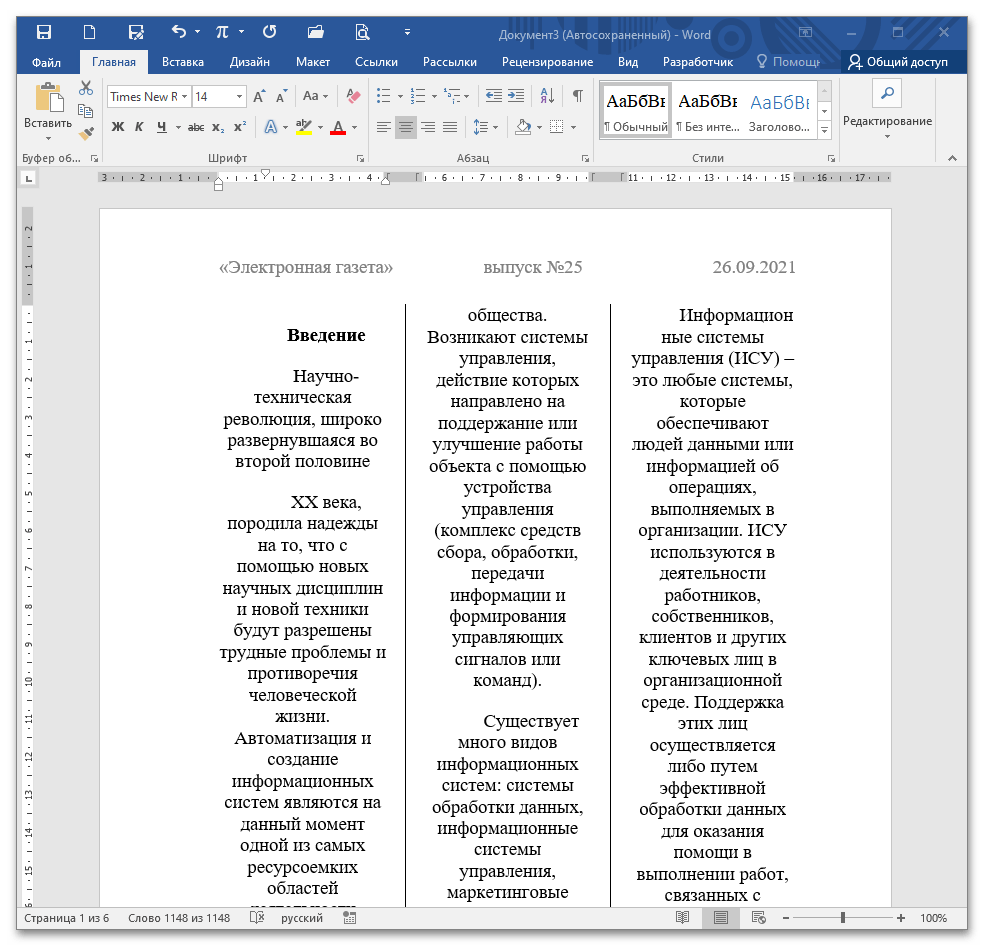
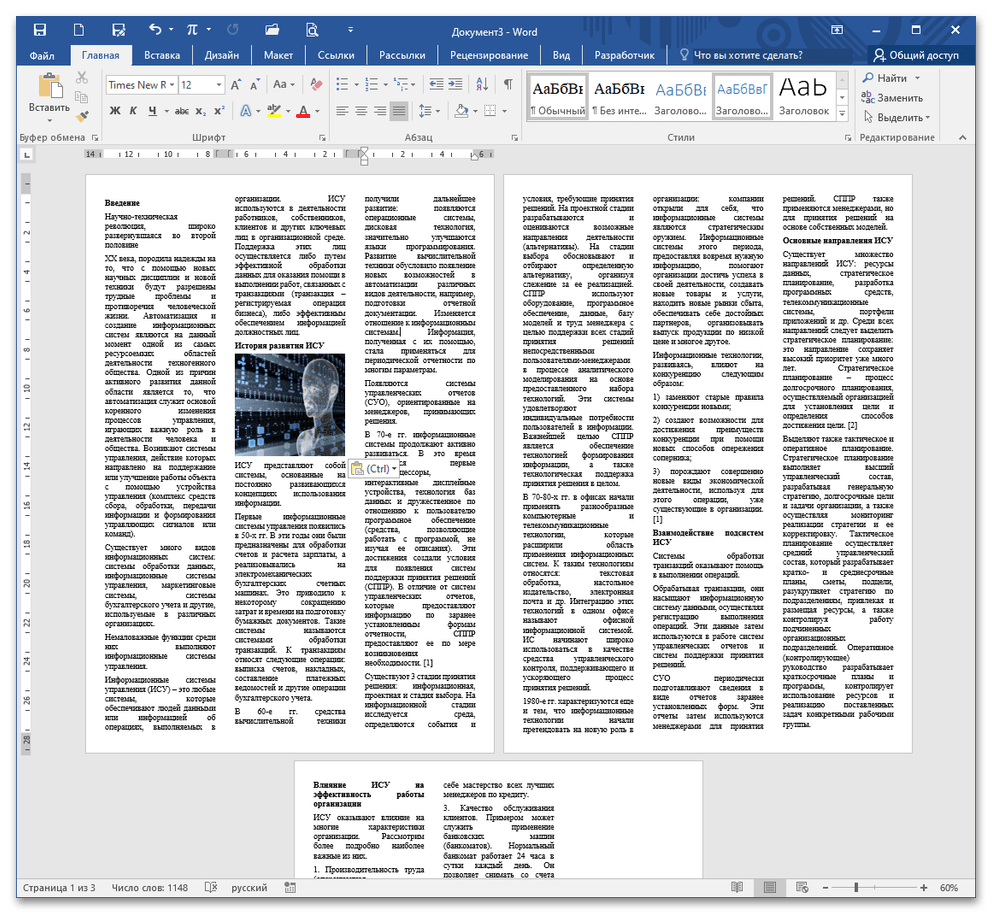
Спосіб 2: "Вставка" – »Таблиця"
Щоб сформувати електронну газету, можна заповнити таблицю матеріалом, після чого зробити кордону невідображуваними при друку.
- Перейдіть до меню "Вставка – - »Таблиця"
, вкажіть кількість стовпців і рядків для відображення тексту по колонках. Як варіант, можна скористатися пунктом
" Вставити таблицю»
, де відкривається діалогове вікно для детального налаштування.
Детальніше: як зробити таблицю в Microsoft Word
- Коли таблиця відображається на аркуші, заповніть рядки необхідною інформацією. Головне, простежте, щоб відомості вставлялися коректно. Візьміть за правило: один рядок – один лист, на іншу сторінку рядок не переходить. В такому випадку буде легше редагувати текст і не боятися зміщення.
- Щоб зробити межі невидимими, виділіть таблицю та розгорніть опцію " межі»
на стрічці в блоці
«Абзац»
. Клікніть на пункт
" немає межі»
. Обриси таблиці зникнуть, при друку відображатися не будуть. Якщо ви хочете зробити особливі обриси між стовпцями, клікніть на пункт
" межі та заливка»
у цьому ж меню.
Детальніше: приховування всіх або окремих меж таблиці в Microsoft Word
- У цьому діалоговому вікні ви можете вибрати тип і товщину лінії, яка буде знаходитися між стовпцями. Після всіх маніпуляцій підтвердіть дію натисканням на «ОК» .
- Ви побачите, що зовнішні обриси зникли, проте між стовпцями з'явилася лінія по заданих параметрах.
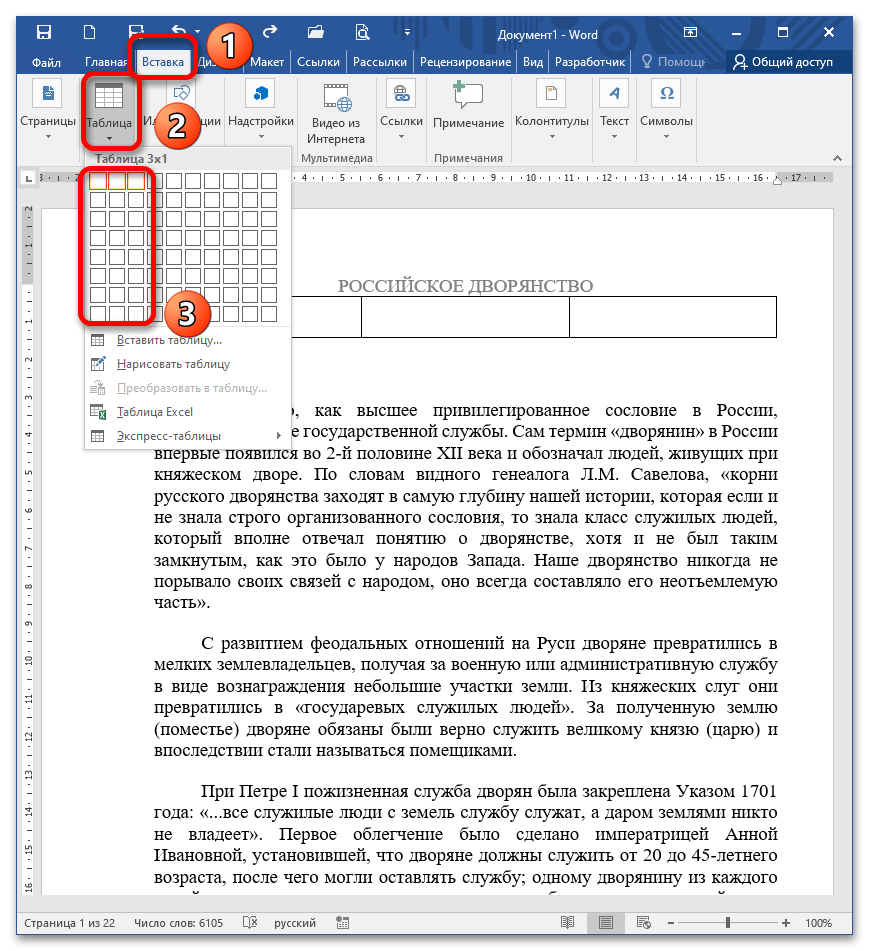
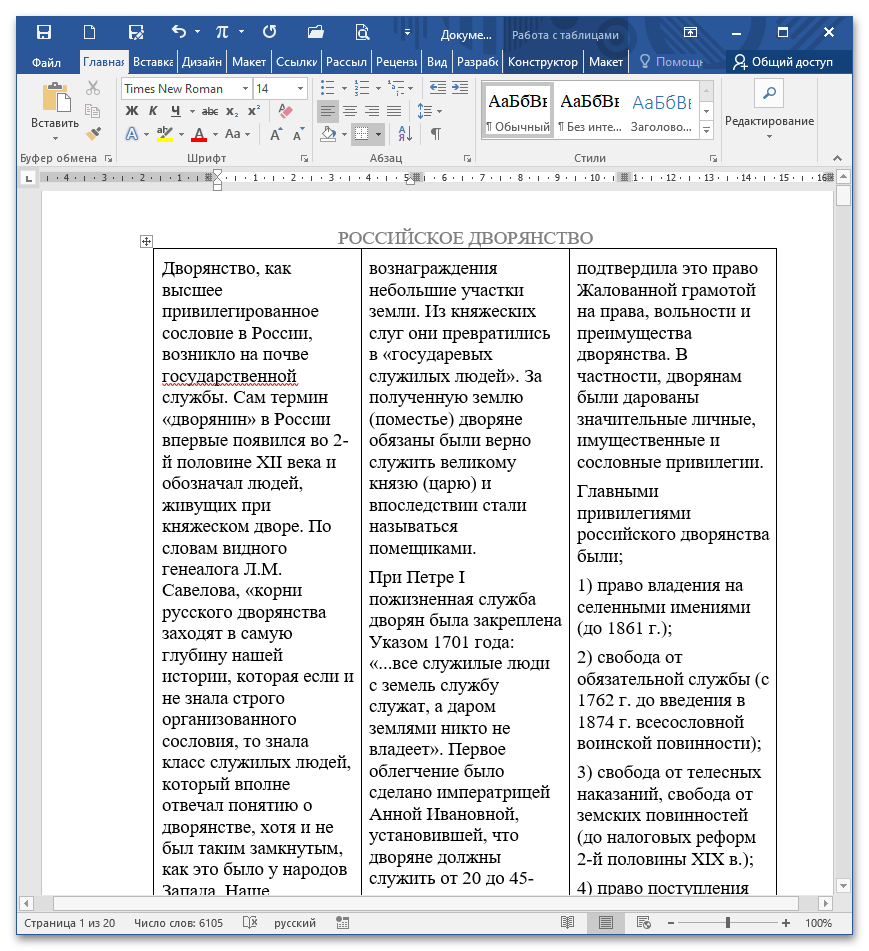
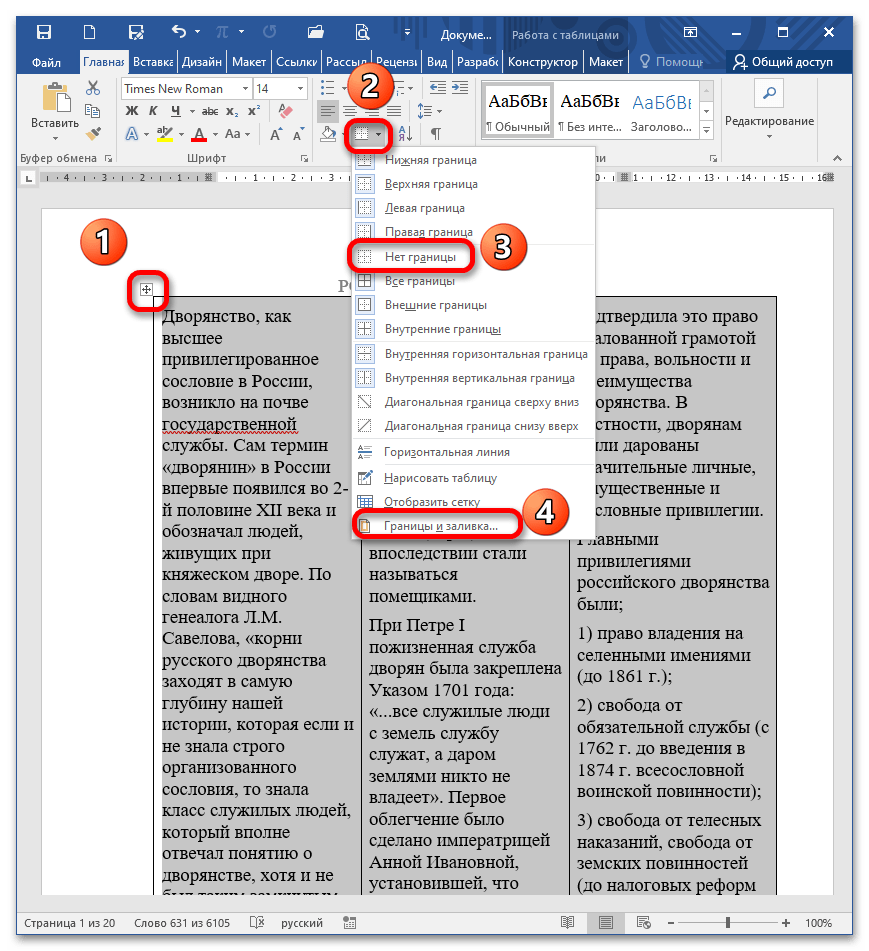
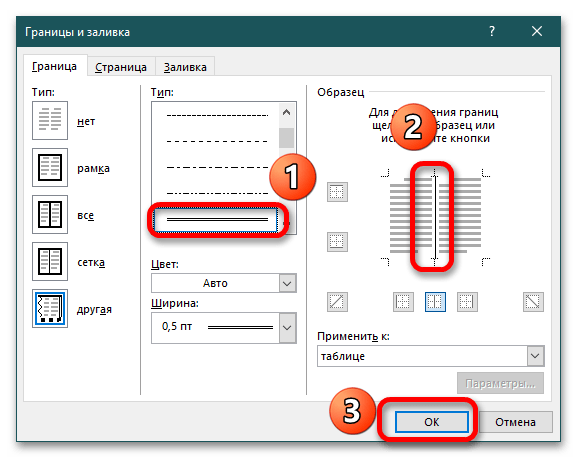
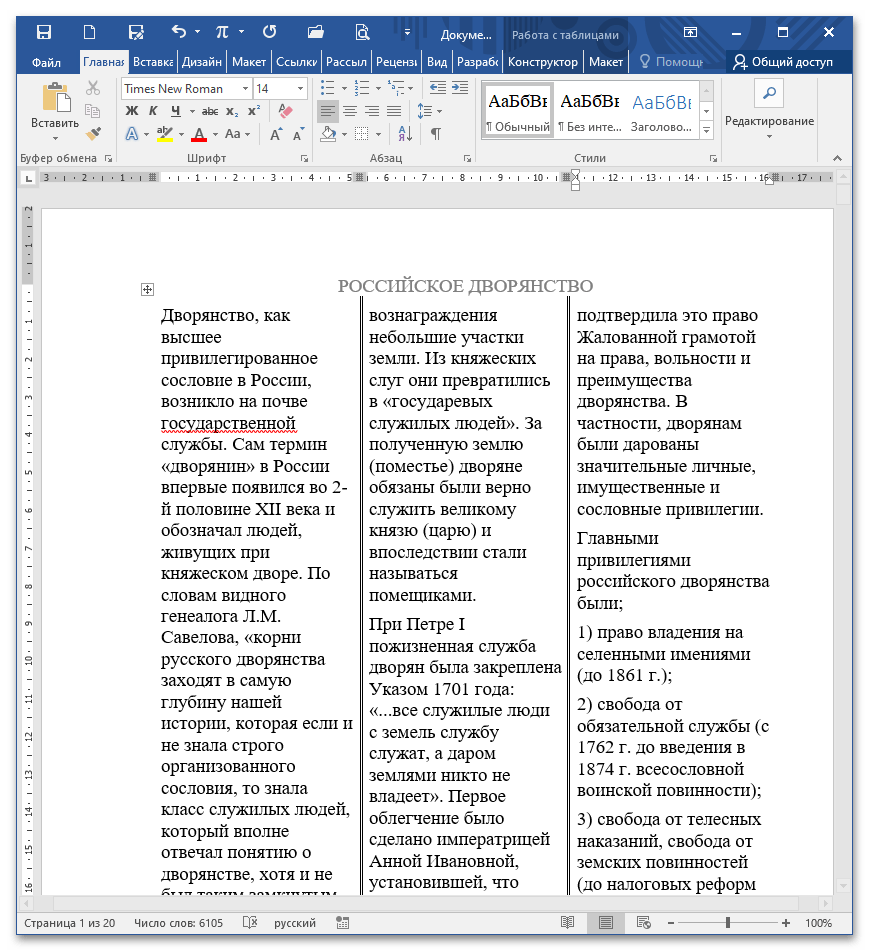
Розрахунок сторінок при друку книги / газети
Якщо газета буде не тільки електронна, але і друкована в невеликому тиражі, необхідно знати, як правильно її роздрукувати. Існують спеціальні сервіси, що дозволяють онлайн розрахувати номери аркушів при друку зошитів, газет, книг, тобто продукції, яку потрібно зігнути навпіл і згодом скріпити.
- Перейдіть за вказаним посиланням і в поле " введіть кількість сторінок» вкажіть відповідне число листів. Пам'ятайте, що воно повинно націло ділитися на 4 для коректного перерахунку. Натисніть кнопку " розрахувати» . Якщо вказане число не дотримується умова, сервіс самостійно додає сторінки і проводить розрахунок. При друку порожні сторінки будуть додані в кінці.
- На сайті розміщена відео інструкція, а також текстове повідомлення про необхідність скопіювати розкладку.
Скопіюйте номери, вказані в полі «обличчя» . Відкрийте готовий документ Ворд, зайдіть у вікно друку ( CTRL+P ) і вкажіть необхідні параметри: «дзеркальні поля» , " 2 сторінки на аркуші» і, власне, номери листів, які пройдуть через принтер в перший раз.
Детальніше: друк документів у Microsoft Word
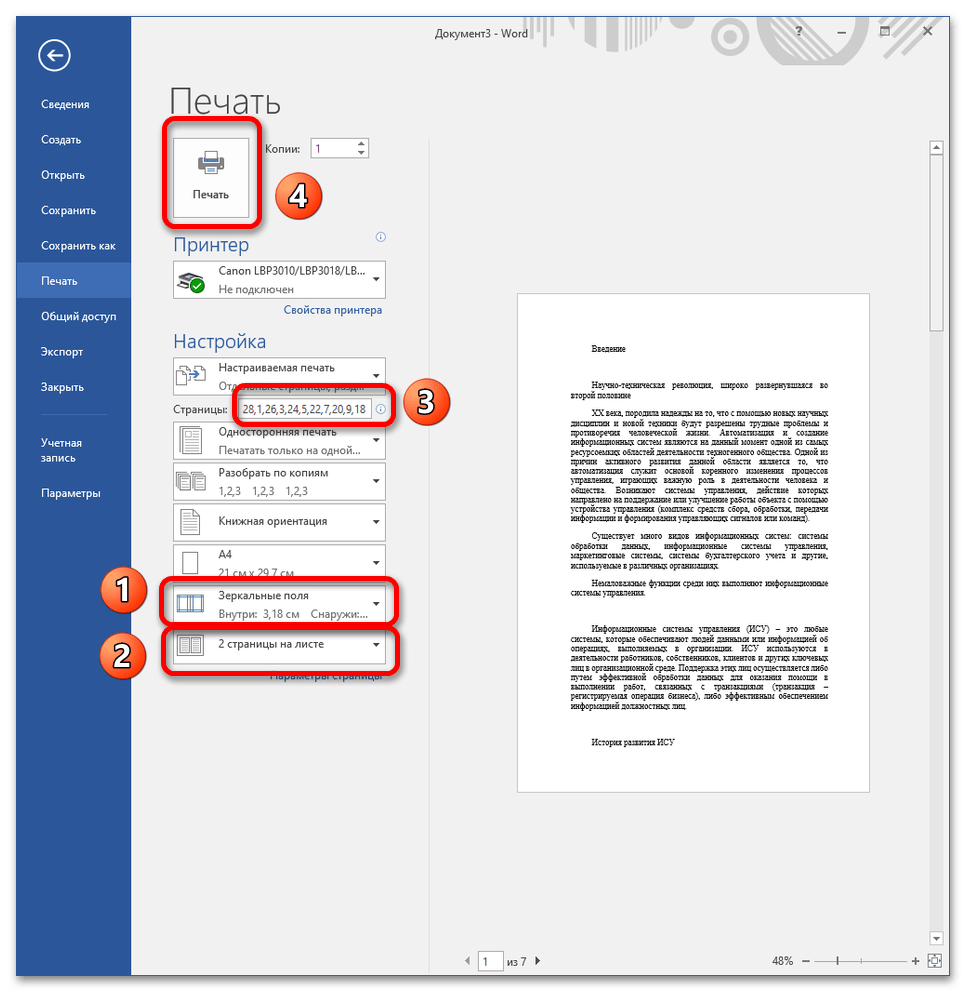
Пам'ятайте, що перед початком друку потрібно відключити функцію друку в зворотному порядку ( "Файл" - "Параметри" - "Додатково" - " друк у зворотному порядку» , галочка не варто).
- Після того як всі аркуші надруковані, поверніть стопку зворотною стороною і скопіюйте поле «Оборот»
. Вставте номери сторінок у вікно друку, також встановлюючи дзеркальні поля та 2 сторінки на аркуші. Запустіть друк і дочекайтеся завершення процесу. Після цього Всі листи розсортуйте і зігніть навпіл. Скріпіть зручним способом, наприклад, скобами або пружиною.
Якщо газета буде роздруковуватися, як звичайний документ, то в Налаштуваннях вікна друку виставте опцію " надрукувати лише непарні сторінки» і запустіть процес.
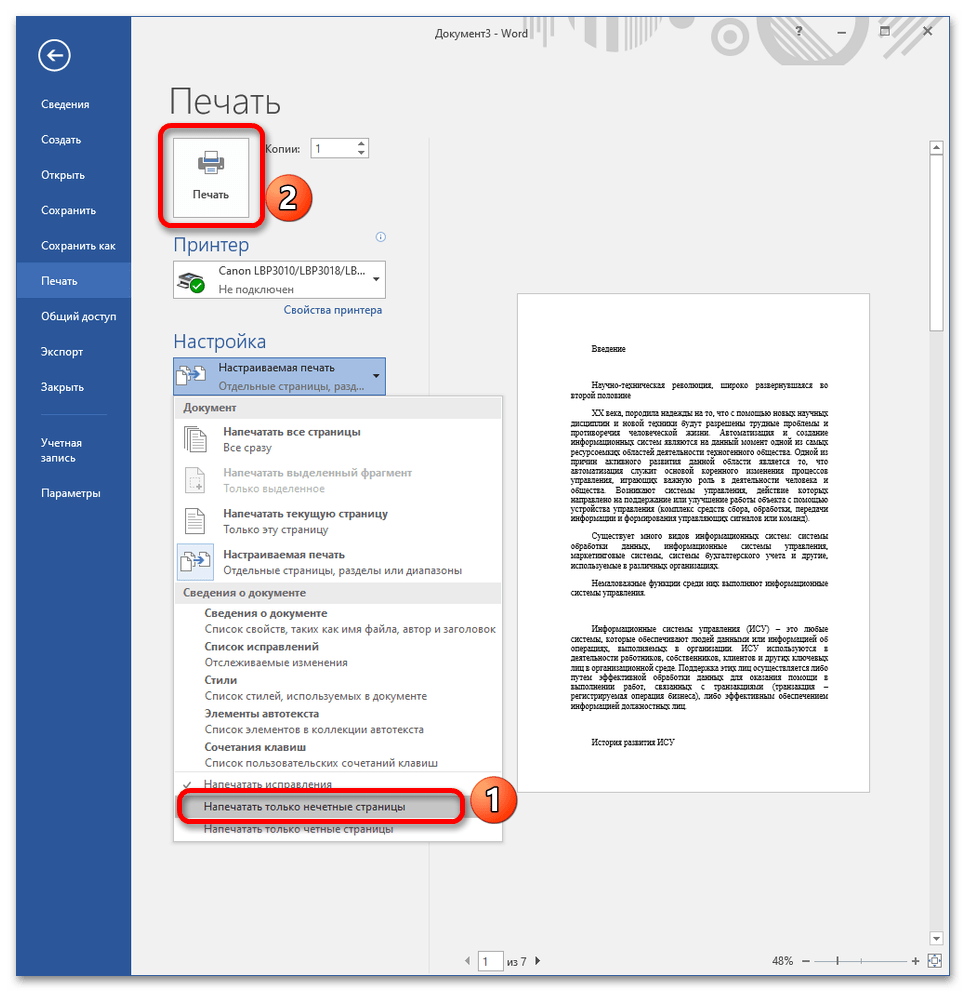
Після цього поверніть стопку зворотною стороною вгору і у вікні друку встановіть пункт " надрукувати лише парні сторінки» . Запустіть процес, після чого розсортуйте документ і скріпіть зручним способом.
Примітка: якщо необхідно кілька примірників газети, встановіть додаткові опції у вікні друку: «копії» - кількість екземплярів, і " Розібрати за копіями» - тут доступні два пункти " розібрати» або " не розбирати» , все залежить від вашого вміння користуватися конкретним принтером.